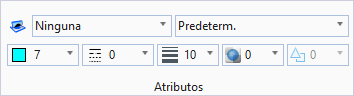Para añadir un punto de colocación a un elemento
-
Seleccione el diálogo Componentes paramétricos ().
Se abrirá el diálogo Componentes paramétricos.
- Seleccione la ficha Puntos de colocación.
-
Seleccione el botón Añadir.

Se abrirá el diálogo Añadir puntos de colocación. - Seleccione un punto en el elemento deseado y
- Introduzca un Nombre del punto de colocación para añadir un nombre en el campo Punto de colocación.
- (Opcional) Seleccione otros puntos e introduzca puntos de datos para añadir más puntos de colocación en el elemento.
- (Opcional)
Seleccione la casilla de verificación Utilizar simbología activa para editar el color y el grosor de línea del punto de colocación en la sección Atributos, en la ficha Inicio.
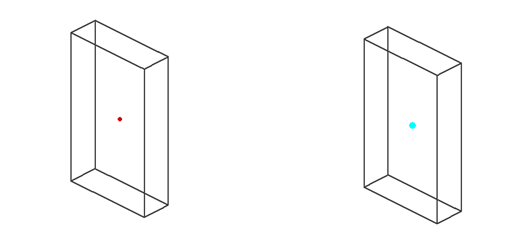
La primera figura se muestra con Utilizar simbología activa en estado desactivado con el color y el grosor de línea por defecto. Mientras que la segunda figura se muestra con Utilizar simbología activa en estado activado con el código de color como 7 y el grosor de línea como 10, como se muestra en los siguientes atributos.